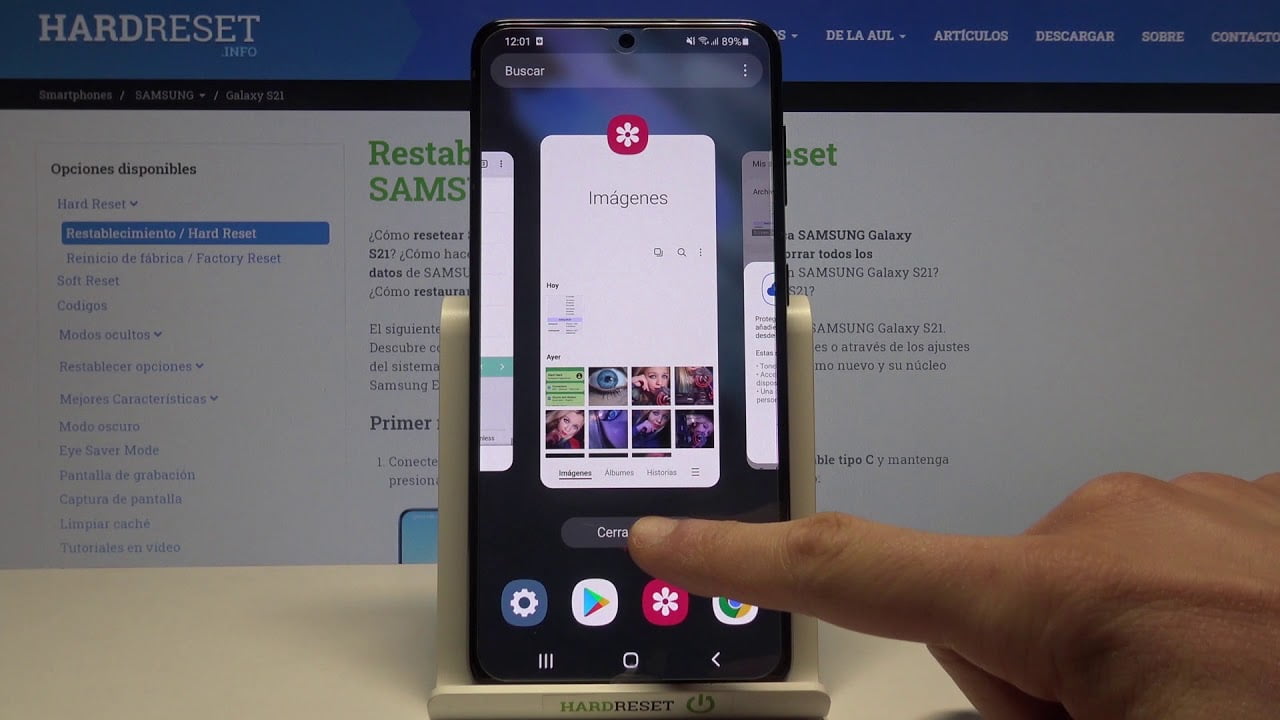
En los dispositivos Samsung es posible abrir varias aplicaciones al mismo tiempo, pero muchas veces se nos puede olvidar cuáles son las que están abiertas y cómo cerrarlas. En este artículo te mostraremos cómo ver todas las aplicaciones abiertas en tu dispositivo Samsung para que puedas cerrarlas fácilmente y mejorar el rendimiento de tu dispositivo. ¡Sigue leyendo!
Descubre cómo visualizar las aplicaciones abiertas en tu dispositivo móvil
Si tienes un Samsung y quieres saber cómo ver todas las aplicaciones abiertas en tu dispositivo móvil, estás en el lugar correcto. Es posible que en algún momento hayas abierto varias aplicaciones y quieras cerrarlas todas. O tal vez, quieras cambiar de una aplicación a otra sin tener que cerrar la que ya tienes abierta.
Para ver todas las aplicaciones abiertas en tu Samsung, sigue estos sencillos pasos:
Paso 1:
Presiona el botón de inicio dos veces seguidas. Esto te llevará a la pantalla de aplicaciones recientes.
Paso 2:
Desliza hacia arriba o hacia abajo para ver todas las aplicaciones abiertas en tu dispositivo móvil.
Paso 3:
Para cerrar una aplicación, simplemente desliza la aplicación hacia la izquierda o hacia la derecha. También puedes cerrar todas las aplicaciones abiertas en tu Samsung haciendo clic en «Cerrar todo».
¡Y eso es todo! Ahora sabes cómo visualizar las aplicaciones abiertas en tu Samsung. Con este sencillo truco podrás cerrar aplicaciones para liberar memoria RAM y mejorar el rendimiento de tu dispositivo móvil.
Guía para cerrar aplicaciones en un dispositivo Samsung
Si tienes un dispositivo Samsung, es posible que te preguntes cómo cerrar aplicaciones que están abiertas en segundo plano. A continuación, te presentamos una guía rápida y sencilla para hacerlo:
Paso 1: Accede a la lista de aplicaciones abiertas
Para ver todas las aplicaciones que están abiertas en tu dispositivo Samsung, debes acceder a la lista de aplicaciones abiertas. Para ello, presiona el botón de inicio dos veces seguidas. En la pantalla aparecerán todas las aplicaciones abiertas.
Paso 2: Cierra las aplicaciones abiertas
Para cerrar una aplicación, simplemente desliza la aplicación hacia arriba o hacia abajo, dependiendo del modelo de tu dispositivo Samsung. También puedes deslizar varias aplicaciones al mismo tiempo para cerrarlas todas de una vez. Una vez que hayas terminado de cerrar las aplicaciones, presiona el botón de inicio una vez para volver a la pantalla principal.
Paso 3: Limpia la memoria de tu dispositivo
Una vez que hayas cerrado todas las aplicaciones abiertas, es recomendable limpiar la memoria de tu dispositivo para liberar espacio y mejorar su rendimiento. Para hacerlo, presiona el botón de inicio y mantén presionado el botón de encendido/apagado hasta que aparezca la opción de reiniciar el dispositivo. Selecciona la opción «Reiniciar» y espera a que el dispositivo se reinicie.
Con estos sencillos pasos, podrás cerrar todas las aplicaciones abiertas en tu dispositivo Samsung y limpiar la memoria para mejorar su rendimiento.
¿Cómo saber cuántas aplicaciones están activas en mi dispositivo?
Si tienes un Samsung y quieres saber cuántas aplicaciones están activas en tu dispositivo, sigue estos sencillos pasos:
1. Entra en la opción de «Administrador de tareas».
Para hacer esto, mantén presionado el botón de inicio de tu Samsung y selecciona la opción «Administrador de tareas».
2. Revisa las aplicaciones abiertas.
Una vez que estés en la opción de «Administrador de tareas», verás una lista de todas las aplicaciones que están abiertas en tu dispositivo. Puedes revisar cuántas aplicaciones están activas en ese momento.
3. Cierra las aplicaciones que no necesites.
Si tienes varias aplicaciones abiertas, es posible que tu dispositivo se ralentice. Para evitar esto, cierra todas las aplicaciones que no necesites.
Ahora que sabes cómo ver todas las aplicaciones abiertas en Samsung, podrás mantener tu dispositivo funcionando sin problemas y evitar que se ralentice debido a una sobrecarga de aplicaciones.
